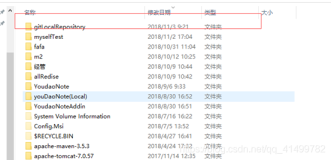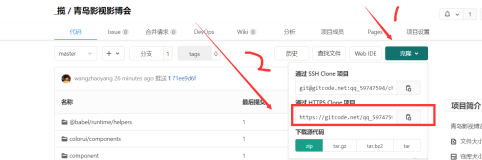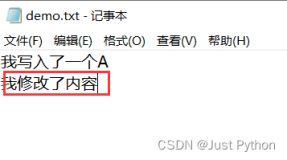要想使用github第一步当然是注册github账号了。之后就可以创建仓库了(免费用户只能建公共仓库),Create a New Repository,填好名称后Create,之后会出现一些仓库的配置信息,这也是一个git的简单教程。
2.安装客户端tortoiseGit
github是服务端,要想在自己电脑上使用git我们还需要一个git客户端,我这里选用TortoiseGit,他给我们提供了图形界面的操作。在安装之前首先需要安装git,下载地址http://msysgit.github.com/,TortoiseGit下载地址:
http://code.google.com/p/tortoisegit/
装完后右键鼠标会多出一些选项来,在本地仓库里右键选择Git Init Here,会多出来一个.git文件夹,这就表示本地git创建成功。右键Git Bash进入git命令行,为了把本地的仓库传到github,还需要配置ssh key。
3.配置Git
(1) 首先在本地创建ssh key;
$ ssh-keygen -t rsa -C "your_email@youremail.com"
后面的your_email@youremail.com改为你的邮箱,之后会要求确认路径和输入密码,我们这使用默认的一路回车就行。成功的话会在~/下生成.ssh文件夹,进去,打开id_rsa.pub,复制里面的key。回到github,进入Account Settings,左边选择SSH Keys,Add SSH Key,title随便填,粘贴key。

(2)为了验证是否成功,在git bash下输入:
$ ssh -T git@github.com
如果是第一次的会提示是否continue,输入yes就会看到:You’ve successfully authenticated, but GitHub does not provide shell access 。这就表示已成功连上github。

(3)接下来我们要做的就是把本地仓库传到github上去,在此之前还需要设置username和email,因为github每次commit都会记录他们。
$ git config --global user.name "your name"
$ git config --global user.name "your name"$ git config --global user.email "your_email@youremail.com"
(4)进入要上传的仓库,右键git bash,添加远程地址:
$ git remote add origin git@github.com:yourName/yourRepo.git
后面的yourName和yourRepo表示你再github的用户名和刚才新建的仓库,加完之后进入.git,打开config,这里会多出一个remote “origin”内容,这就是刚才添加的远程地址,也可以直接修改config来配置远程地址。

4.提交、上传
(1)接下来在本地仓库里添加一些文件,比如README,
$ git add README
$ git add README$ git commit -m "first commit"
(2)上传到github:
$ git push origin master
git push命令会将本地仓库推送到远程服务器。
git pull命令则相反。
修改完代码后,使用git status可以查看文件的差别,使用git add 添加要commit的文件,也可以用git add -i来智能添加文件。之后git commit提交本次修改,git push上传到github。
5.gitignore文件
.gitignore顾名思义就是告诉git需要忽略的文件,这是一个很重要并且很实用的文件。一般我们写完代码后会执行编译、调试等操作,这期间会产生很多中间文件和可执行文件,这些都不是代码文件,是不需要git来管理的。我们在git status的时候会看到很多这样的文件,如果用git add -A来添加的话会把他们都加进去,而手动一个个添加的话也太麻烦了。这时我们就需要.gitignore了。比如一般c#的项目我的.gitignore是这样写的:
bin
.suo
obj
bin和obj是编译目录,里面都不是源代码,忽略;suo文件是vs2010的配置文件,不需要。这样你在git status的时候就只会看到源代码文件了,就可以放心的git add -A了。
6.tag
我们可以创建一个tag来指向软件开发中的一个关键时期,比如版本号更新的时候可以建一个“v2.0”、“v3.1”之类的标签,这样在以后回顾的时候会比较方便。tag的使用很简单,主要操作有:查看tag、创建tag、验证tag以及共享tag。
6.1查看tag
列出所有tag:
|
1
|
git tag
|
这样列出的tag是按字母排序的,和创建时间没关系。如果只是想查看某些tag的话,可以加限定:
|
1
|
git tag -l v1.*
|
这样就只会列出1.几的版本。
6.2创建tag
创建轻量级tag:
|
1
|
git tag v1.0
|
这样创建的tag没有附带其他信息,与之相应的是带信息的tag:
|
1
|
git tag -a v1.0 -m
'first version'
|
-m后面带的就是注释信息,这样在日后查看的时候会很有用,这种是普通tag,还有一种有签名的tag:
|
1
|
git tag -s v1.0 -m
'first version'
|
前提是你有GPG私钥,把上面的a换成s就行了。除了可以为当前的进度添加tag,我们还可以为以前的commit添加tag:
|
1
2
3
4
5
|
#首先查看以前的commit
git log --oneline
#假如有这样一个commit:8a5cbc2 updated readme
#这样为他添加tag
git tag -a v1.1 8a5cbc2
|
6.3删除tag
很简单,知道tag名称后:
|
1
|
git tag -d v1.0
|
6.4验证tag
如果你有GPG私钥的话就可以验证tag:
|
1
|
git tag -
v
v1.0
|
6.5共享tag
我们在执行git push的时候,tag是不会上传到服务器的,比如现在的github,创建tag后git push,在github网页上是看不到tag的,为了共享这些tag,你必须这样:
|
1
|
git push origin --tags
|